Kezelje Google Naptárát a Cortana segítségével a Windows 10 rendszerben
A Windows 10 tartalmaz egy beépített naptár alkalmazást, ésha Ön Google Naptár-felhasználó, akkor összekapcsolhatja a kettőt. Lehet, hogy a Google-t használja a munka és a Windows-ot személyes tevékenységekhez, vagy fordítva. Íme egy pillantás a Google Naptár és a Windows 10 integrálására, így a Cortana segítségével létrehozhat és szerkeszthet találkozókat.
Használja a Google Naptárt a Cortana szolgáltatással a Windows 10 rendszerben
Az első lépés, amelyet meg kell tennie, a Google Naptár csatlakoztatása a Windows Naptár alkalmazáshoz. Ehhez indítsa el a Naptár alkalmazást a Windows rendszerben, és válassza a lehetőséget Beállítások (fogaskerék ikon)> Fiókok kezelése> Fiók hozzáadása. Akkor amikor a Válasszon egy fiókot képernyő jelenik meg válassza Google.

Ezután a rendszer kéri, hogy jelentkezzen be aGoogle-fiók hitelesítő adatai. Vegye figyelembe, hogy ha engedélyezte a kétlépcsős azonosítást a Google-fiókjában (és reméljük, hogy így lesz), akkor ezt a lépést is meg kell tennie. És engedélyt ad a Windows-nak Google-fiókjának adataira.
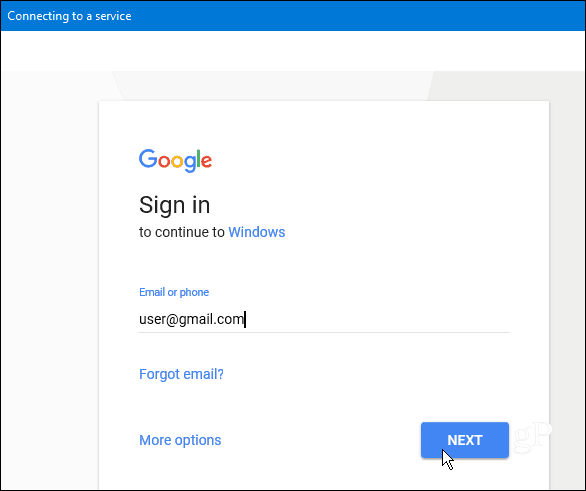
Miután mindent sikeresen beállított, meglátjahogy a Google naptáradatai szinkronizálva vannak a Windows 10 Naptárral. Mostantól pedig megkérheti Cortanát, hogy „Hozzon létre egy találkozót”, és kövesse azt, amit Cortana kér, például az esemény nevét, dátumát és idejét. A Google és a Windows 10 naptár is szinkronban marad.
Egy másik jó dolog, amit tehet, az a kérdés - Cortana, mi van a mai menetrendemen? Felugrik egy ablak, így megtekintheti aesemények az összes szinkronizált naptárból. A naptár szinkronizálásának gyakoriságát a fiókbeállítások képernyőn is beállíthatja, amely alapértelmezés szerint két óránként van beállítva.
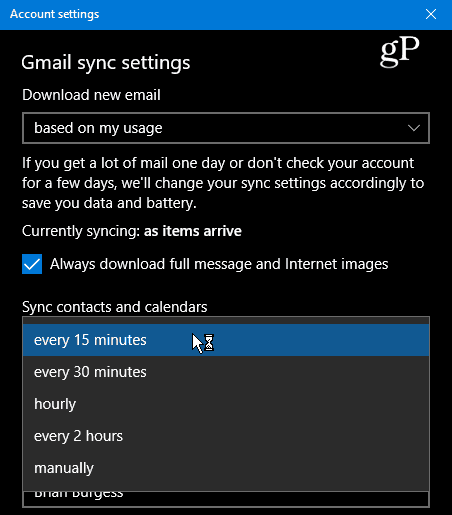
Még néhány dolog, amire itt érdemes felhívni a figyelmet. Először is vegye figyelembe, hogy bár a Mail és a Calendar alkalmazás különállónak tűnik, elég jól összekapcsolódnak a motorháztető alatt. Tehát a Gmail-üzenetek és névjegyek is szinkronizálódnak a Windows Mail alkalmazással.
Ha azonban ezt nem akarja, akkor a módosításokat úgy végezheti el, hogy a Windows Mail alkalmazásban kattintson a jobb gombbal a Gmail-fiókjára, és erre lép Fiókbeállítások> A postafiók szinkronizálási beállításainak módosítása. Görgessen lefelé, és a Szinkronizálási lehetőségek alatt kikapcsolhatja az e-mailt és a névjegyeket, és csak bekapcsolva hagyhatja a naptárat. Vagy módosíthatja a Google-tartalmak szinkronizálásának viselkedését.
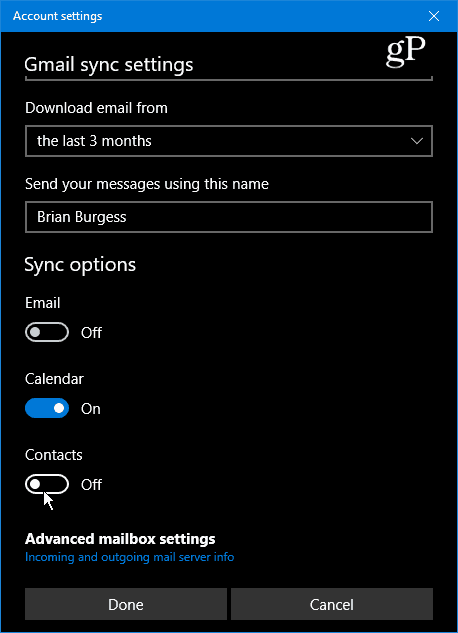
A Cortanát használja a napi tevékenységek kezeléséhez több naptárban? Hagyjon egy megjegyzést az alábbiakban, és ossza meg velünk a Cortana és a Windows 10 használatának módját, hogy produktív maradjon a nap folyamán.










Szólj hozzá